修改WIN8应用默认安装位置
如何设置电脑软件默认下载路径

如何设置电脑软件默认下载路径
推荐文章
•电脑360怎么设置下载路径热度:
•电脑设置软件默认下载路径热度:
•电脑qq浏览器怎么设置默认下载路径热度:
•机器入门学习方法与学习路径热度:
•浅析马克思主义信仰大众化的实现路径论文热度:
如何设置电脑软件默认下载路径
我们经常使用电脑的软件管家下载软件,但总是找不到下载的文件在哪。
下面由店铺为你整理了如何设置电脑软件默认下载路径的详细方法,希望对你有帮助!
设置软件默认下载路径方法步骤如下
打开360安全卫士,找到软件管家,点击进入
然后在软件管家界面上选择【下载管理】工具,在这里我们可以查看已下载软件的记录。
然后在界面上选择工具设置图标,进入页面进行设置。
这样我们就可以进入到界面上,然后我们可以看到软件的默认安装位置是C盘,我们点击【选择目录】。
然后在我的电脑中选择要设置为默认安装软件的位置,一般大家都可以设置为D盘,如何你觉得不安全也可以设置为F盘,看自己的偏好吧。
如果你觉得这样自动安装不安全,为了保证安全性,我们可以将一键安装功能关闭,我们在【安装升级】中,关闭一键安装即可,如下图所示。
更改系统默认安装目录路径方法及代码[整理]
![更改系统默认安装目录路径方法及代码[整理]](https://img.taocdn.com/s3/m/42c2aafbf9c75fbfc77da26925c52cc58bd690a5.png)
更改系统默认安装目录路径方法及代码还在纠结C盘空间不够用?(没必要!分区的时候大方点就行啦!)分好区了,C盘不够用,又不想换系统?没关系,有方法。
经过本人N次重装系统的测试,非常实用。
(以下操作默认管理员账户,最好是Administrator 账户)————彻底改变系统默认安装目录Program Files文件夹的路径(以下解说皆以将Program Files从C盘转到D盘为例)以下内容建议在新安装的系统下执行,如安装了过多的软件,可能有些不能用,要重新刚装软件由于专业需求,本人电脑要装设计类的绘图软件 AutoCAD 、UG、Pro-e、C++等等。
而这些软件都安装在D盘,可是有好多文件都默认安装在C盘,以至于C盘不断地膨胀,直到有一天提示“磁盘空间不足”。
于是,就开始了系统优化的第一步(将Program Files彻底移出C盘)第一步,确定硬盘格式为NTFS,因为下面有些功能要NTFS格式才能用(至少C盘与D盘是这种格式的)第二步,准备PE工具箱最好是win7内核的第三步,进入系统,打开注册表修改下面这几项,将C改为D (下面的内容可直接复制粘贴到txt文档中,再将txt更改为reg,再双击导入到注册表中)64位系统的(此行除外)Windows Registry Editor Version 5.00[HKEY_LOCAL_MACHINE\SOFTWARE\Wow6432Node\Microsoft\Windows\ CurrentVersion]"CommonFilesDir"="D:\\Program Files (x86)\\Common Files""CommonFilesDir (x86)"="D:\\Program Files (x86)\\Common Files""CommonW6432Dir"="D:\\Program Files\\Common Files""ProgramFilesDir"="D:\\Program Files (x86)" "ProgramFilesDir (x86)"="D:\\Program Files (x86)""ProgramW6432Dir"="D:\\Program Files"[HKEY_LOCAL_MACHINE\SOFTWARE\Microsoft\Windows\CurrentVersi on]"CommonFilesDir"="D:\\Program Files\\Common Files""CommonFilesDir (x86)"="D:\\Program Files (x86)\\Common Files""CommonW6432Dir"="D:\\Program Files\\Common Files""ProgramFilesDir"="D:\\Program Files""ProgramFilesDir (x86)"="D:\\Program Files (x86)" "ProgramW6432Dir"="D:\\Program Files"32位系统的(此行除外)Windows Registry Editor Version 5.00[HKEY_LOCAL_MACHINE\SOFTWARE\Microsoft\Windows\CurrentVersi on]"CommonFilesDir"="D:\\Program Files\\Common Files""ProgramFilesDir"="D:\\Program Files"第四步:将以下内容,复制到txt文档中保存,再将txt改为bat批处理文件待用64位系统的(此行除外)xcopy "C:\Program Files" "D:\Program Files\" /E /H /K /X /Y /Cxcopy "C:\Program Files (x86)" "D:\Program Files (x86)\" /E /H /K /X /Y /Crmdir /s /q "C:\Program Files"rmdir /s /q "C:\Program Files (x86)"mklink /J "C:\Program Files" "D:\Program Files"mklink /J "C:\Program Files (x86)" "D:\Program Files (x86)"32位系统的(此行除外)xcopy "C:\Program Files" "D:\Program Files\" /E /H /K /X /Y /Crmdir /s /q "C:\Program Files"mklink /J "C:\Program Files" "D:\Program Files"第五步:重启系统,用PE进入系统,执行第四步中保存的bat 文件(没有PE的可看下面的附加项),完成后重启系统即可。
电脑如何设置软件默认安装位置

电脑如何设置软件默认安装位置
我们的电脑安装软件一般都是默认在c盘,时间久了c盘空间就会严重不足。
那我们怎么修改默认安装位置呢?下面由店铺为大家整理了电脑如何设置软件默认安装位置的相关方法,希望对大家有帮助!
电脑如何设置软件默认安装位置
电脑设置软件默认安装位置的方法步骤如下
首选,右键单击开始菜单,调出“运行”输入框(或者使用快捷键win+r),如图:
在“运行”输入框中输入“regedit”,打开“注册表编辑器”如图:
进入“注册表编辑器”如图:
在“注册表编辑器”中找到“HKEY_LOCAL_MACHINE / SOFTWARE / Microsoft /”如图:
然后在“Microsoft”中找到“Windows / CurrentVersion”,如图:
选中“CurrentVersion”,在右边找到“CommonFilesDir”,如图:
双击打开“CommonFilesDir”,在“数值数据”中修改成我们要安装的默认位置,修改完成后确定即可,如图:
8设置好后,以后安装软件在也不需要修改软件的安装位置了,它会安装到你设置的默认位置。
注意事项
在“CurrentVersion”中,有一个是“CommonFilesDir”,另一个是“CommonFilesDir(X86)”,如果你的电脑是64位的,修改“CommonFilesDir(X86)”即可,反之修改“CommonFilesDir”。
如有疑问,请留言。
如何设置Windows系统的默认应用程序
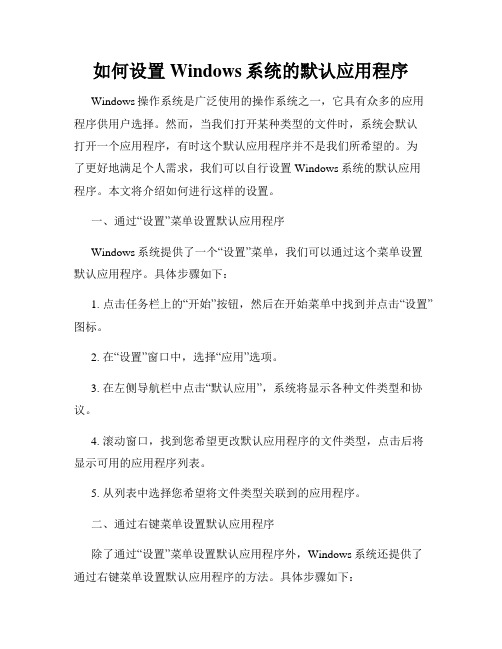
如何设置Windows系统的默认应用程序Windows操作系统是广泛使用的操作系统之一,它具有众多的应用程序供用户选择。
然而,当我们打开某种类型的文件时,系统会默认打开一个应用程序,有时这个默认应用程序并不是我们所希望的。
为了更好地满足个人需求,我们可以自行设置Windows系统的默认应用程序。
本文将介绍如何进行这样的设置。
一、通过“设置”菜单设置默认应用程序Windows系统提供了一个“设置”菜单,我们可以通过这个菜单设置默认应用程序。
具体步骤如下:1. 点击任务栏上的“开始”按钮,然后在开始菜单中找到并点击“设置”图标。
2. 在“设置”窗口中,选择“应用”选项。
3. 在左侧导航栏中点击“默认应用”,系统将显示各种文件类型和协议。
4. 滚动窗口,找到您希望更改默认应用程序的文件类型,点击后将显示可用的应用程序列表。
5. 从列表中选择您希望将文件类型关联到的应用程序。
二、通过右键菜单设置默认应用程序除了通过“设置”菜单设置默认应用程序外,Windows系统还提供了通过右键菜单设置默认应用程序的方法。
具体步骤如下:1. 在您希望更改默认应用程序的文件上,单击鼠标的右键。
2. 在弹出的右键菜单中,选择“打开方式”选项。
3. 在“打开方式”子菜单中,选择您希望使用的应用程序。
三、通过控制面板设置默认应用程序除了以上两种方法,我们还可以通过控制面板来设置默认应用程序。
具体步骤如下:1. 按下Win键+R键,打开“运行”对话框。
2. 在对话框中输入“control”,然后点击“确定”按钮。
3. 在控制面板中,选择“默认程序”选项。
4. 在“默认程序”页面中,点击“设置程序访问和计算机默认值”链接。
5. 在弹出的窗口中,选择“自定义”选项,并展开“默认应用程序”部分。
6. 在每个文件类型旁边,选择您希望关联的应用程序。
四、通过应用程序本身设置默认应用程序有些应用程序自身提供了设置默认应用程序的选项,我们也可以通过这些选项来设置默认应用程序。
修改安装路径的方法

1. 修改软件安装路径:在安装软件时,选择自定义安装,然后在安装路径选项中修改为所需路径。
2. 修改系统环境变量路径:在计算机系统属性中,找到高级系统设置,点击环境变量,在系统变量或用户变量中找到Path,点击编辑,修改为所需路径。
3. 修改应用程序的默认安装路径:在应用程序的设置或选项中找到安装路径设置,修改为所需路径。
4. 修改文件的保存路径:在文件保存时,选择自定义保存位置,然后在保存路径选项中修改为所需路径。
5. 修改系统默认下载路径:在系统设置中找到下载选项,修改默认下载路径为所需路径。
6. 修改系统临时文件夹路径:在系统设置中找到临时文件夹选项,修改默认临时文件夹路径为所需路径。
7. 修改系统还原点路径:在系统设置中找到系统还原选项,修改默认系统还原点路径为所需路径。
8. 修改系统备份路径:在系统设置中找到备份选项,修改默认系统备份路径为所需路径。
9. 修改系统更新下载路径:在系统设置中找到更新选项,修改默认系统更新下载路径为所需路径。
10. 修改应用程序的默认下载路径:在应用程序的设置或选项中找到下载选项,修改默认下载路径为所需路径。
更改软件的默认安装目录

更改软件的默认安装目录
在Windows中,安装软件时,系统默认的安装目录为当前系统盘的“Program Files”目录。
好多人在安装软件时,也就简单的一路点“下一步”,结果把软件都安装在了系统盘里,这样做当然会影响系统的启动和运行速度。
所以大多人在安装软件时,会更改这安装目录到别的盘符下,不厌其烦。
其实这样每次都改,真的很烦,下面就教你如何更改软件的默认安装目录:开始菜单里的“运行”,输入“regedit”,来运行注册表编辑器,展开“HKEY_LOCAL_MACHINE\SOFTWARE\Microsoft\Windows\CurrentVersion”分支。
在右侧的窗口中,把“ProgramFilesDir”字符串值改为其它目录(双击它就可以更改了,如“D:\Program Files”)。
然后关闭注册表编辑器,重新启动,登陆系统,OK!以后安装软件时,系统就会自动安装到你更改后的目录里了。
注:注册表不要轻易修改,不然不能引导系统,也就是你改可以,别改错哦!!。
Win8.1系统怎样修改默认安装路径

Win8.1系统怎样修改默认安装路径
本文整理于网络,仅供阅读参考
Win8.1系统怎样修改默认安装路径
win8.1系统修改默认安装路径方法
1.按下快捷键“win+r”调出运行命令窗口,在输入框内键入“regedit”按回车,打开注册表编辑器。
2.在注册表窗口内,依次展开:
hkey_local_machine\software\microsoft\windows\currentve r sion
接着,在右侧窗口内双击打开“programfilesdir”字符串值。
3.弹出该字符串设置对话框,在数值数据输入框中,直接更改程序安装的默认路径即可,例如更改默认安装路径为d盘,最后点击“确定”按钮保存即可。
看了“win8.1系统怎样修改默认安装路径”文章的还看了1.怎么找到win8系统自己安装主题文件的位置
2.win8系统安装图文过程
3.win8改回win7系统怎么操作
4.win8中怎么修改文件夹的图标
5.win8.1怎么下载和更换主题
6.安装win8.1系统的方法。
如何设置电脑的默认应用程序

如何设置电脑的默认应用程序在使用电脑时,我们会经常需要打开、编辑各种类型的文件,例如文档、图片、视频等。
而电脑上默认的应用程序就是用来打开这些文件的工具。
不同的人对于同一类型文件的默认应用程序需求可能有所不同,比如有的人喜欢用Photoshop打开图片,有的人喜欢用Microsoft Word打开文档。
那么如何设置电脑的默认应用程序呢? 下面将介绍几种常见的方式来进行设置。
一、通过"设置"菜单来设置默认应用程序1. 打开电脑的“开始”菜单,点击进入“设置”。
2. 在“设置”界面中,点击“应用”选项。
3. 在“应用”界面中,选择“默认应用”选项。
4. 在“默认应用”界面中,你可以看到各种类型的文件,点击你想要更改默认应用程序的文件类型。
5. 在弹出的应用程序列表中选择你想要设置的默认应用程序。
二、通过右键菜单来设置默认应用程序1. 在你想要更改默认应用程序的文件上点击右键。
2. 在右键菜单中选择“打开方式”或“打开方式”。
3. 在弹出的子菜单中选择“默认程序”或“在应用商店中查找其他程序”选项。
4. 根据需要选择你想要设置的默认应用程序。
三、通过文件管理器来设置默认应用程序1. 打开文件管理器,找到你想要更改默认应用程序的文件。
2. 右键点击该文件,在右键菜单中选择“属性”选项。
3. 在“属性”窗口中,找到“打开方式”或“打开方式”选项。
4. 点击“更改”按钮,选择你想要设置的默认应用程序。
需要注意的是,不同的操作系统版本可能会有所不同的设置方式和界面显示,以上的设置方法以Windows 10操作系统为例。
另外,部分应用程序也会在安装时询问是否设置为默认程序,你可以根据自己的需求进行选择。
通过以上的设置方法,我们可以轻松地更改电脑上各种文件类型的默认应用程序。
这将使我们能够更加高效地使用电脑,以自己喜欢的方式打开和编辑文件。
希望以上的介绍对你有所帮助,让你能够更加灵活地设置电脑的默认应用程序。
- 1、下载文档前请自行甄别文档内容的完整性,平台不提供额外的编辑、内容补充、找答案等附加服务。
- 2、"仅部分预览"的文档,不可在线预览部分如存在完整性等问题,可反馈申请退款(可完整预览的文档不适用该条件!)。
- 3、如文档侵犯您的权益,请联系客服反馈,我们会尽快为您处理(人工客服工作时间:9:00-18:30)。
修改WIN8应用默认安装位置
这是一个非常实用的技巧,尤其是在Win8应用商店中的应用程序的体积夸张庞大的情况下。
Windows8默认是把这些应用安装在系统盘下的WindowsApps文件夹里,原始路径为X:\Program Files\WindowsApps(X为Win8系统盘盘符),这势必造成系统盘的空间越来越紧张。
所以,我们需要把Win8应用安装文件夹WindowsApps的位置转移到非系统盘。
方法如下:
1.Win + R快捷键调出“运行”对话框,输入“regedit”,确定,打开“注
册表编辑器”。
定位至“HKEY_LOCAL_MACHINE\SOFTWARE\Microsoft\Windows\CurrentVersion\Ap px”。
在窗口中即可看到路径为“X:\Program Files\WindowsApps”的Win8应用安装位置信息“PackageRoot”。
2.右键点击左侧的“Appx”项,在弹出的菜单中点击“权限”,打开“Appx
的权限”窗口。
3.点击“Appx的权限”窗口右下角的“高级”按钮,打开“Appx的高级安全设置”窗口。
在权限条目中选中主体“TrustedInstaller”,然后点击上方“所有者”右侧的“更改”。
4.在打开的“选择用户或组”对话框中的“输入要选择的对象名称”框中输入你当前的用户名。
然后点击“检查名称”按钮,就会在刚才的框中自动显示你在当前系统的用户名了。
5.然后点击“确定”回到“Appx的高级安全设置”窗口,你会发现顶部的“所有者”已经变成你的用户名了。
6.点击“确定”按钮,回到““Appx的权限”窗口”。
选中“Administrators”用户组,在下面的“Administrators的权限”设置框中勾选“完全控制”的“允许”选项。
7.点击“确定”按钮,回到“注册表编辑器”。
双击“PackageRoot”值,打开“编辑字符串”对话框。
把数值数据修改为非系统盘的位置路径。
最后“确定”,关闭“注册表编辑
器”即可。
需要注意的是,因为更改了Win8应用安装文件夹WindowsApps的位置路径,所以已经安装的应用在更新时就会提示出错,这时需要卸载这些应用再重新安装即可。
